Cách vẽ một thiếu nữ Elven
Trong hướng dẫn này, tôi sẽ hướng dẫn bạn thông qua quy trình của mình để tạo ra một bức chân dung tưởng tượng của một thiếu nữ Elven. Câu chuyện của cô là cô ấy là một phụ nữ của sự giàu có và sự tinh tế, bởi một số điều tình huống, đang đi du lịch sườn núi. Tôi đã tạo ra cô ấy cho trang bìa của Tạp chí Imaginefx.
Trong này Hướng dẫn Photoshop , bắt đầu với bản phác thảo ban đầu của tôi, tôi sẽ chỉ cho bạn một loạt các kỹ thuật mà bạn có thể sử dụng trong quy trình nghệ thuật của mình - từ dòng ngắn gọn hoạt động thông qua việc thêm độ sâu và màu sắc để tạo một bức chân dung tưởng tượng hấp dẫn. Bạn có thể xem video này để xem quy trình chính xác của mình, cũng như tuân theo các bước dưới đây.
Để biết thêm mẹo và hướng dẫn nghệ thuật, hãy xem bài viết của chúng tôi trên Kỹ thuật nghệ thuật .
01. Đối chiếu các ý tưởng và phác thảo

Bước đầu tiên của tôi là động não một số ý tưởng. Hầu hết thời gian này liên quan đến việc tôi chụp ảnh hoặc nhìn qua các hình ảnh trong khí quyển trực tuyến. Một khi tôi đã xây dựng nhiều hơn về một câu chuyện trong đầu, đã đến lúc bắt đầu phác thảo! Tôi mở canvas của mình và vẽ lên một phụ nữ nổi bật, mặc đồ lông thú.
02. Kế hoạch và làm việc trên các dòng
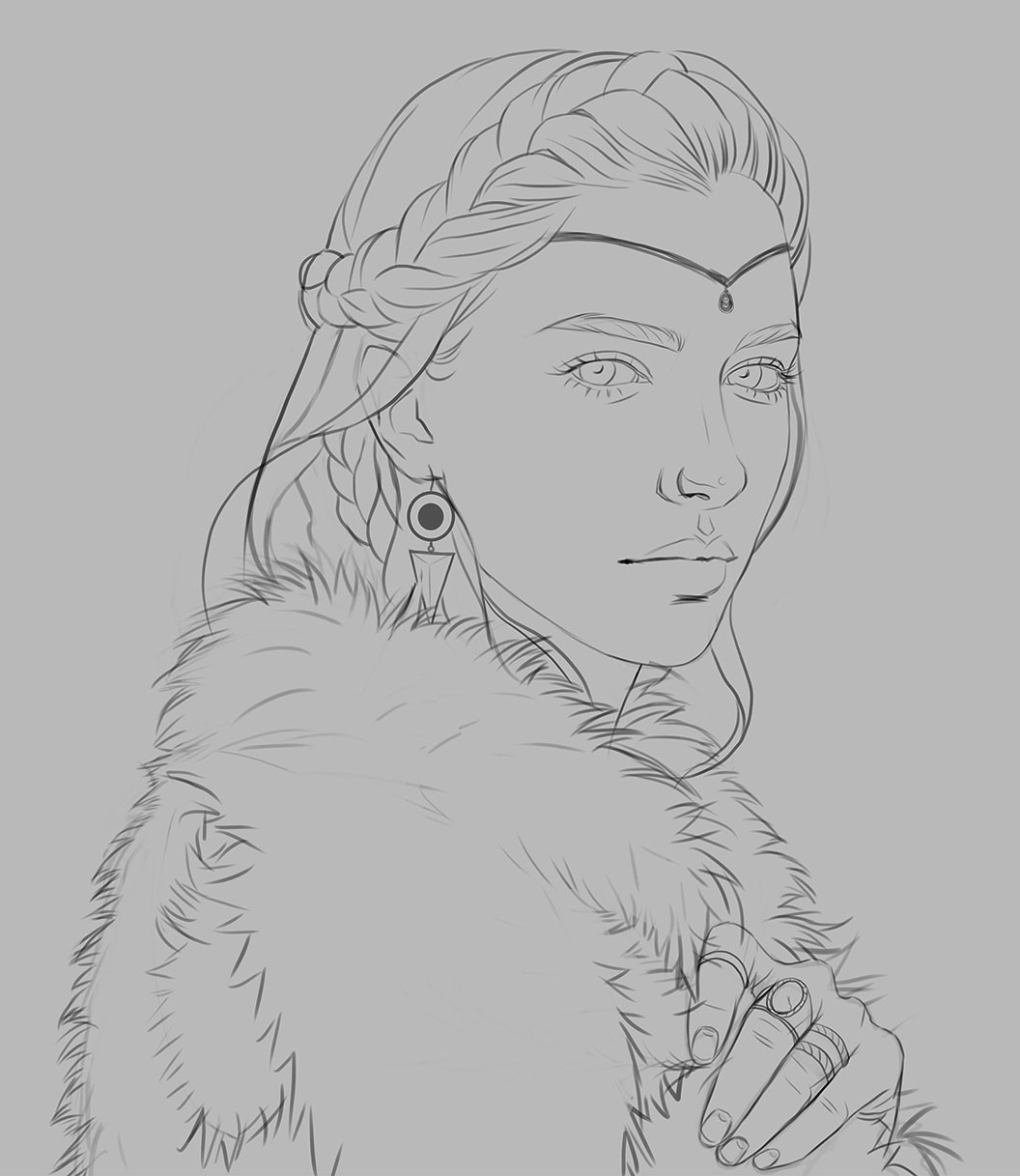
Sau khi nhận được một số phản hồi từ nhóm Mag và thực hiện một vài điều chỉnh cho bản phác thảo của tôi, tôi vẽ lên các dòng của mình. Tôi lên kế hoạch này một cách kỹ lưỡng nhất có thể vì vậy tôi không phải tạo ra quá nhiều chi tiết khi hiển thị sau này. Lập kế hoạch các thành phần cấu trúc này giúp bạn tiết kiệm thời gian trong thời gian dài.
03. Thiết lập mặt nạ lớp

Đây là nơi tôi chuẩn bị bức tranh cho sự kết xuất phía trước. Tôi giảm độ mờ đục của các dòng của tôi ở đầu khung vẽ của tôi. Bên dưới, tôi chặn trong các khu vực khác nhau của tác phẩm nghệ thuật với một bàn chải cứng để tôi có thể giải quyết nó thành từng mảnh. Tôi sắp xếp từng khu vực bị chặn này thành các lớp riêng biệt, vì vậy tôi có thể nhấp và chọn một khu vực khi tôi cần.
04. Làm việc trên các giá trị

Tôi luôn bắt đầu kết xuất với một bàn chải mềm. Tôi sẽ không thêm màu, vì giai đoạn này chủ yếu là về ánh sáng và bóng tối. Tôi bắt đầu bằng cách làm việc trên các khu vực rộng lớn để thiết lập ánh sáng cơ bản của mình và như các giá trị của tôi tích tụ, tôi hội tụ trên các khu vực nhỏ hơn với một bàn chải tốt hơn.
05. Thêm lông vào áo choàng

Đây là nơi bàn chải lông thú tiện tiện dụng của tôi xuất hiện và cứu tôi thêm thời gian. Tôi vẽ trong các đoạn lông trong khi ghi nhớ hướng (hoặc ngủ trưa) của tóc. Điều này sẽ đóng vai trò là một kết cấu cơ sở khi tôi kết xuất và xác định bộ lông trong giai đoạn tô màu.
06. Tổ chức các lớp
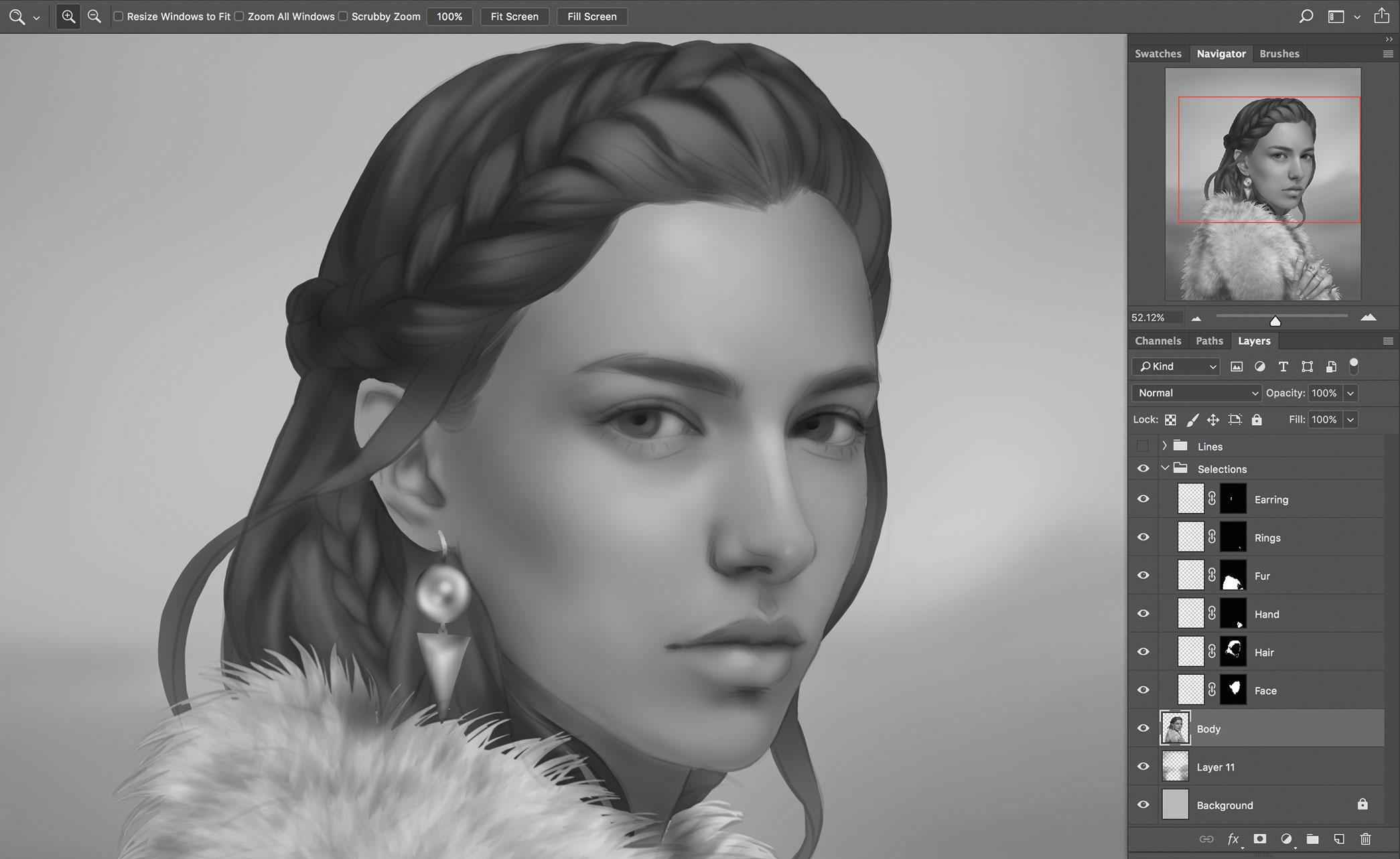
Bây giờ tôi đã đặt các giá trị cơ bản của mình cho mảnh, tôi gần như đã sẵn sàng để bắt đầu thêm màu. Trước khi tôi làm điều đó, tôi lấy những lớp đó theo thứ tự bằng cách hợp nhất chúng. Tôi sắp xếp tất cả các lựa chọn khối của mình trong một thư mục ở trên cùng của bảng điều khiển Lớp.
07. Thêm màu

Tôi bắt đầu bằng cách tạo một lớp mới và đặt nó thành chế độ màu trong bảng điều khiển Lớp. Tôi nhẹ Airbrush qua nhân vật của mình, làm việc trên một đoạn tại một thời điểm. Một khi điều này được thực hiện, tôi va vào độ tương phản và cường độ của màu sắc của mình bằng cách vẽ trên một lớp mới được đặt thành Lớp phủ.
08. Định hình lại các đặc điểm khuôn mặt
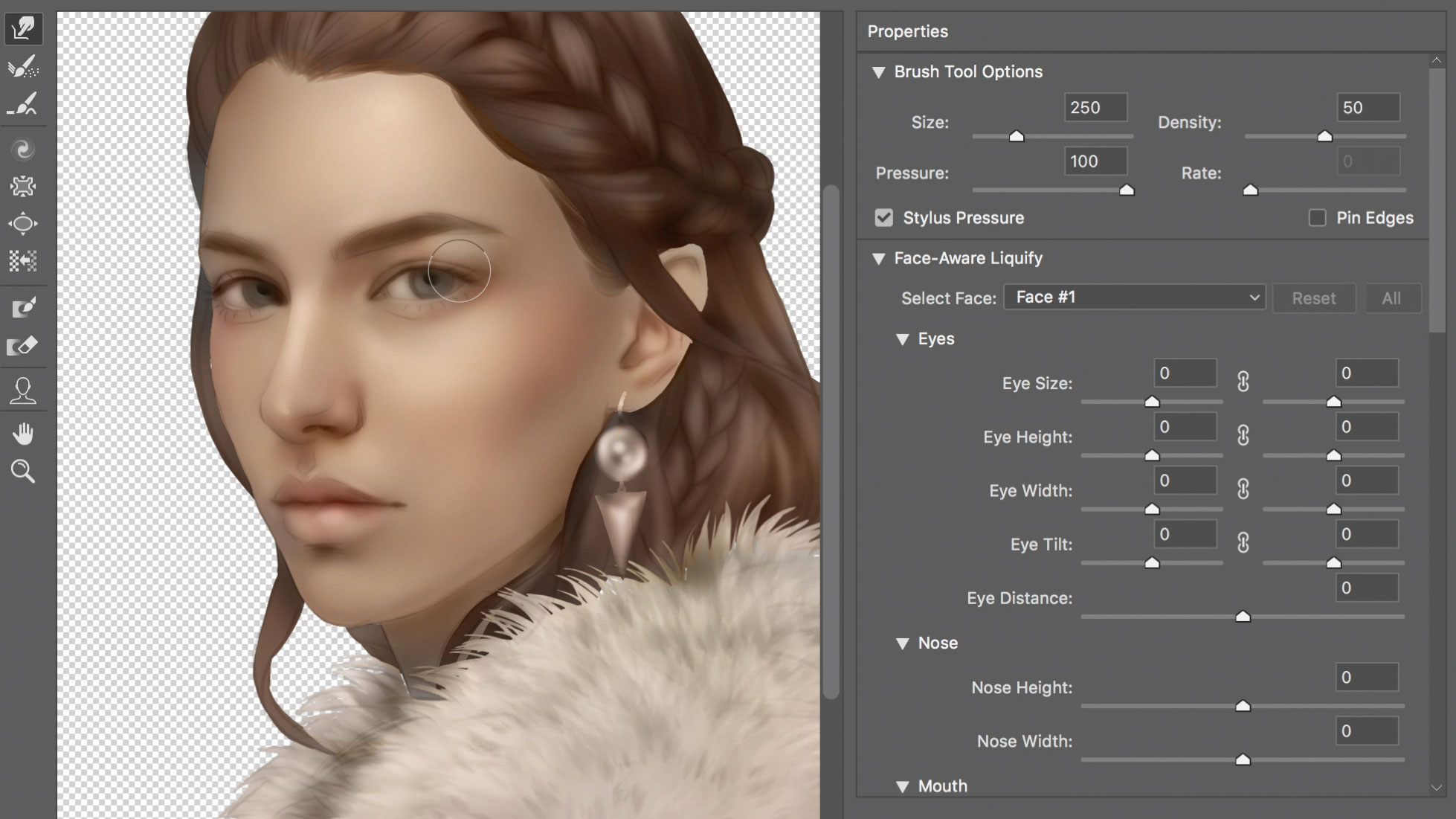
Tôi muốn nâng cao các thuộc tính Elven của mình để tôi hợp nhất tất cả các lớp của nhân vật của mình lại với nhau và mở công cụ Liquify (trong menu bộ lọc). Ở đây tôi bắt đầu định hình lại và nhấn mạnh các phần của các tính năng đặc biệt của nhân vật. Tôi nâng mày và xương gò má của mình, và tăng kích thước mắt cho vẻ ngoài tinh tế cổ điển đó.
09. Xác định và pha trộn

Tôi tiếp tục làm việc trên khuôn mặt của cô ấy cho đến khi tôi hài lòng với các tính năng của mình, và sau đó chuyển sang tóc (phần này là tốt nhất đạt được với một bàn chải sọc). Tôi sơn nhẹ theo hướng của từng phân đoạn tóc, ghi nhớ điểm mà ánh sáng phản chiếu. Tôi cũng sử dụng một bàn chải mềm để che dấu các cạnh khắc nghiệt của nhân vật của mình vào nền.
10. Thêm kết cấu

Từ thời điểm này, tôi làm việc với các lớp bình thường để dần dần tích tụ màu, thỉnh thoảng biến lớp đường của tôi thành một hướng dẫn. Tôi sử dụng một loại cọ kết cấu để thêm kích thước vào công việc của tôi. Một số yêu thích của tôi là từ Megapack của Kyle T Webster (những thứ này miễn phí với Photoshop CC. ). Tôi từ từ làm việc trên bức tranh và điêu khắc các tính năng khác nhau khi tôi đi.
11. Xác định nền

Tôi đang hình dung những ngọn đồi sôi động, những ngọn núi xa xôi và một mặt trời buổi chiều muộn trong cảnh ngoài trời này. Tôi đại khái vẽ những rặng núi vào cảnh quan, giới thiệu những ngọn đồi nhẹ nhàng và các cụm cây xa xôi. Tôi giữ cho bàn chải của mình lỏng lẻo trong giai đoạn này vì tôi không có ý định cho nền tảng của mình để tập trung.
12. Làm việc trên chi tiết

Tôi muốn nhân vật của mình nổi bật hơn một chút, vì vậy tôi quyết định thay đổi màu tóc của mình. Sử dụng lớp điều chỉnh màu chọn lọc, tôi giải quyết trên một màu Auburn đẹp. Để bổ sung cho mái tóc rực rỡ mới của mình, tôi đã quyết định tàn nhang sẽ là một bổ sung hoàn hảo. Những thứ này thêm một kết cấu đáng yêu và kích thước cho làn da của cô ấy.
13. Giới thiệu thêm tô điểm

Tôi muốn nâng cao sự xuất hiện của nhân vật của mình với một số đồ trang sức khác, vì vậy tôi vẽ một diadem để phù hợp với các loại đồ trang sức của cô ấy. Bởi vì mặt trời đang ngồi sau chủ đề của tôi, tôi giới thiệu một số ánh sáng vành với các cạnh của bộ lông xung quanh cô ấy. Điều này cũng hoạt động để nâng cô ấy từ nền.
14. Áp dụng điểm nhấn cuối cùng
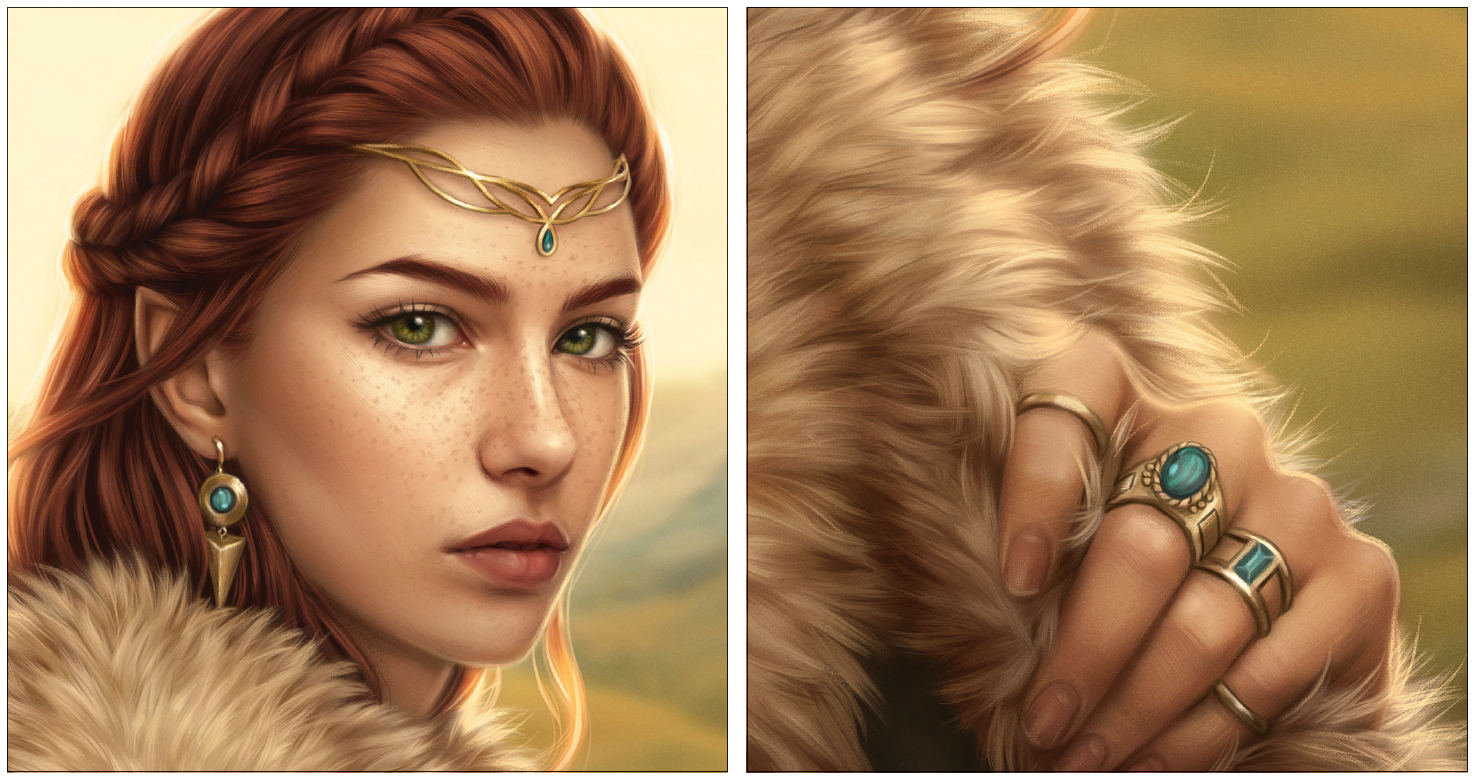
Tôi sao chép và dán kết cấu ngũ cốc của riêng tôi qua tác phẩm nghệ thuật và đặt nó thành lớp phủ ở bảy phần trăm. Bây giờ tôi đã sẵn sàng cho các điều chỉnh màu cuối cùng của tôi. Tôi tăng cường màu đỏ và màu vàng trong tác phẩm nghệ thuật bằng cách sử dụng lớp điều chỉnh màu chọn lọc. Tôi cũng sử dụng bộ lọc ảnh để sưởi ấm tác phẩm nghệ thuật. Cuối cùng, tôi làm mờ nền (bộ lọc & GT; Blur & GT; Gaussian Blur) cho một cái nhìn ngoài tiêu điểm. Và tôi đã hoàn thành - tôi hy vọng bạn thích hành trình!
Bài viết này ban đầu được xuất bản trong số 166 của Tưởng tượng , Tạp chí nghệ thuật kỹ thuật số hàng đầu thế giới. Mua số 166. hoặc là Đăng ký tại đây .
Đọc thêm:
- Làm thế nào để thiết kế những con thú giả tưởng đáng tin cậy
- 10 Mẹo vẽ tranh nghệ thuật khoa học viễn tưởng và tưởng tượng
- Cách tạo một thiết kế trang phục giả tưởng
Cách - Các bài báo phổ biến nhất
Master The Mixer Brush trong Photoshop
Cách Sep 13, 2025[số 8] Các công cụ vẽ kỹ thuật số đã phát triển nghiêm trọng trong vài năm qua. Các nghệ sĩ có thể ..
Cách tạo biểu tượng ứng dụng trong Illustrator
Cách Sep 13, 2025Trang 1/2: Cách tạo biểu tượng ứng dụng trong Illustrator: Các bước 01-11 Cách tạo biểu tượng ứng dụng tron..
Xây dựng một trang web thương mại điện tử từ đầu
Cách Sep 13, 2025[số 8] Thương mại điện tử đã trở nên phổ biến trong những năm gần đây, giờ đây, thật khó để t..
Hướng dẫn văn bản 3D cho các nhà thiết kế đồ họa
Cách Sep 13, 2025[số 8] Trang 1/2: Bắt đầu với Rạp chiếu phim 4D Bắt đầu ..
10 quy tắc vàng để đáp ứng SVGS
Cách Sep 13, 2025[số 8] Nhiều lợi thế của SVG - bao gồm hình ảnh vector vô hạn có thể mở rộng, kích thước tệp nhỏ ..
5 cách để tạo ra nhiều trải nghiệm VR nhập vai
Cách Sep 13, 2025[số 8] Thực tế ảo không chính xác mới, nhưng chỉ còn trong vài năm qua, công nghệ đã đạt đến một �..
Làm thế nào để hiển thị một bầu trời quang học
Cách Sep 13, 2025[số 8] Đối với hướng dẫn này, chúng tôi sẽ sử dụng Vue xstream. để tạo ra một bầu tr�..
Thể loại
- AI & Machine Learning
- Airpods
- Amazon
- Amazon Alexa & Amazon Echo
- Amazon Alexa & Amazon Echo
- Amazon Fire TV
- Video Prime Của Amazon
- Android
- Điện Thoại & Máy Tính Bảng Android
- Điện Thoại & Máy Tính Bảng Android
- TV Android
- Apple
- Apple App Store
- Homekit & Homepod Apple
- Táo Nhạc
- Apple TV
- Apple Watch
- Ứng Dụng & Ứng Dụng Web
- Ứng Dụng & Ứng Dụng Web
- Âm Thanh
- Chromebook & Chrome OS
- Chromebook & Chrome OS
- Chromecast
- Cloud & Internet
- Đám Mây & Internet
- Đám Mây Và Internet
- Phần Cứng Máy Tính
- Lịch Sử Máy Tính
- Cắt Dây & Truyền Phát
- Cắt Dây Và Phát Trực Tuyến
- Discord
- Disney +
- DIY
- Xe điện
- EREADERS
- Những điều Cần Thiết
- Người Giải Thích
- Chơi Game
- Chung
- Gmail
- Google Assistant & Google Nest
- Google Assistant & Google Nest
- Google Chrome
- Google Docs
- Google Drive
- Google Maps
- Google Play Store
- Google Tấm
- Google Slide
- Google TV
- Phần Cứng
- HBO Max
- Cách
- Hulu
- Tiếng Lóng Internet & Viết Tắt
- IPhone Và IPad
- Kindle
- Linux
- Mac
- Bảo Trì Và Tối ưu Hóa
- Microsoft Edge
- Microsoft Excel
- Microsoft Office
- Microsoft Outlook
- Microsoft PowerPoint
- Các đội Microsoft
- Microsoft Word
- Mozilla Firefox
- Netflix
- Nintendo Switch
- Paramount +
- Chơi Game PC
- Peacock
- Nhiếp ảnh
- Photoshop
- Playstation
- Quyền Riêng Tư & Bảo Mật
- Quyền Riêng Tư & Bảo Mật
- Quyền Riêng Tư Và Bảo Mật
- Roundup Sản Phẩm
- Lập Trình
- Raspberry Pi
- Roku
- Safari
- Samsung Điện Thoại & Máy Tính Bảng
- Điện Thoại & Máy Tính Bảng Samsung
- Slack
- Nhà Thông Minh
- Snapchat
- Phương Tiện Truyền Thông Xã Hội
- Không Gian
- Spotify
- Tinder
- Xử Lý Sự Cố
- TV
- Trò Chơi Video
- Thực Tế ảo
- VPN
- Trình Duyệt Web
- WiFi & Bộ định Tuyến
- WiFi & Bộ định Tuyến
- Windows
- Windows 10
- Windows 11
- Windows 7
- Xbox
- TV YouTube & YouTube
- YouTube & YouTube TV
- Thu Phóng
- Người Giải Thích






